واحدهای اندازهگیری¶
در برخی موارد، مدیریت محصولات با واحدهای اندازهگیری مختلف ضروری است. به عنوان مثال، یک کسبوکار میتواند محصولاتی را از کشوری که از سیستم متریک استفاده میکند خریداری کند و سپس آنها را در کشوری که از سیستم امپریال استفاده میکند بفروشد. در این حالت، کسبوکار نیاز به تبدیل واحدها دارد.
مورد دیگر برای تبدیل واحد زمانی است که یک کسبوکار محصولات را در بستههای بزرگ از یک تأمینکننده خریداری کرده و سپس آنها را به صورت واحدهای جداگانه میفروشد.
میتوان اودوو را برای استفاده از واحدهای اندازهگیری مختلف (UoM) برای یک محصول تنظیم کرد.
پیکربندی¶
برای استفاده از واحدهای اندازهگیری مختلف در اودوو، ابتدا به بروید و در بخش محصولات تنظیمات واحدهای اندازهگیری را فعال کنید. سپس روی ذخیره کلیک کنید.
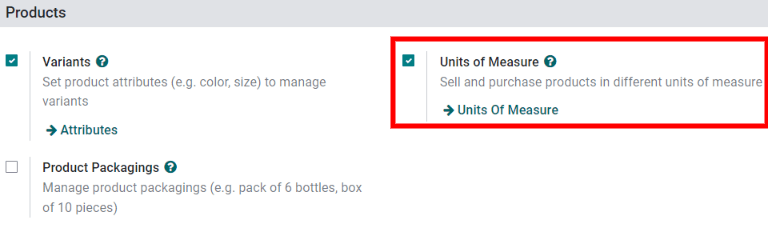
دستهبندی واحدهای اندازهگیری¶
پس از فعالسازی تنظیمات واحدهای اندازهگیری، دستهبندیهای پیشفرض واحدهای اندازهگیری را در مشاهده کنید. دستهبندی برای تبدیل واحدها مهم است؛ اودوو میتواند واحدهای یک محصول را فقط در صورتی که هر دو واحد متعلق به یک دستهبندی باشند، تبدیل کند.

هر دستهبندی واحدهای اندازهگیری دارای یک واحد مرجع است. واحد مرجع در ستون واحد اندازهگیری صفحه دستهبندیهای واحد اندازهگیری با رنگ آبی برجسته شده است. اودوو از واحد مرجع به عنوان پایهای برای هر واحد جدید استفاده میکند.
برای ایجاد یک واحد جدید، ابتدا دستهبندی صحیح را از صفحه دستهبندیهای واحد اندازهگیری انتخاب کنید. به عنوان مثال، برای فروش محصول در بستهای شامل شش واحد، روی خط دستهبندی واحد کلیک کنید. سپس در صفحه دستهبندی که ظاهر میشود، در تب واحدهای اندازهگیری روی افزودن یک خط کلیک کنید. سپس، در فیلد واحد اندازهگیری نام واحد جدید مانند بسته 6تایی را وارد کنید و در فیلد نوع، مرجع اندازه مناسب مانند بزرگتر از واحد مرجع را انتخاب کنید.
در صورت لزوم، یک دستهبندی UNSPSC وارد کنید، که یک کد شناخته شده جهانی توسط GS1 است و باید خریداری شود تا قابل استفاده باشد.
در فیلد نسبت، تعداد واحدهای فردی موجود در UoM جدید را وارد کنید، مانند 6.00000 برای مثال بسته 6تایی (زیرا یک بسته ششتایی شش برابر بزرگتر از واحد مرجع 1.00000 است).
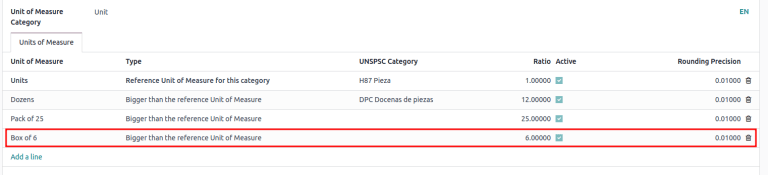
تعیین واحدهای اندازهگیری یک محصول¶
برای تنظیم واحدهای اندازهگیری یک محصول، ابتدا به بروید و محصولی را انتخاب کنید تا صفحه فرم آن باز شود.
در تب اطلاعات عمومی، فیلد واحد اندازهگیری را ویرایش کنید تا واحد اندازهگیری که محصول در آن فروخته میشود را مشخص کنید. واحد مشخص شده همچنین واحدی است که برای پیگیری موجودی و انتقالات داخلی محصول استفاده میشود.
فیلد واحد اندازهگیری خرید را ویرایش کنید تا واحد اندازهگیری که محصول در آن خریداری میشود مشخص شود.
تبدیل واحد¶
اودوو واحدهای اندازهگیری را به طور خودکار تبدیل میکند وقتی که محصولات دارای واحدهای اندازهگیری و واحدهای اندازهگیری خرید متفاوت باشند.
این در سناریوهای مختلفی اتفاق میافتد، از جمله:
سفارشهای فروشنده: UoM خریداری شده در سفارشهای خرید (POs) به UoM در اسناد داخلی انبار تبدیل میشود
تأمین خودکار: ایجاد POs هنگامی که سطح موجودی یک محصول (ردیابی شده در UoM) به زیر یک سطح خاص برسد. با این حال، POs با استفاده از UoM خرید ایجاد میشوند
فروش محصولات: اگر یک UoM متفاوت در سفارش فروش (SO) استفاده شود، مقدار به UoM مورد ترجیح انبار در دستور تحویل تبدیل میشود
خرید محصولات در واحد اندازهگیری خرید¶
هنگام ایجاد یک درخواست جدید برای پیشنهاد قیمت (RFQ) در اپلیکیشن خرید، اودوو به طور خودکار از واحد اندازهگیری خرید مشخص شده برای محصول استفاده میکند. در صورت نیاز، مقدار UoM را در RFQ به صورت دستی ویرایش کنید.
پس از تأیید RFQ به عنوان PO، روی دکمه هوشمند رسید در بالای PO کلیک کنید.
اودوو واحد اندازهگیری خرید را به واحد اندازهگیری فروش/موجودی محصول به طور خودکار تبدیل میکند، بنابراین ستون تقاضا در رسید تحویل مقدار تبدیلشده را نشان میدهد.
مثال
وقتی واحد اندازهگیری خرید محصول بسته 6تایی و واحد اندازهگیری فروش/موجودی آن واحد باشد، PO مقدار را به صورت بستههای ششتایی نشان میدهد و رسید (و سایر اسناد داخلی انبار) مقدار را به صورت واحد نمایش میدهد.
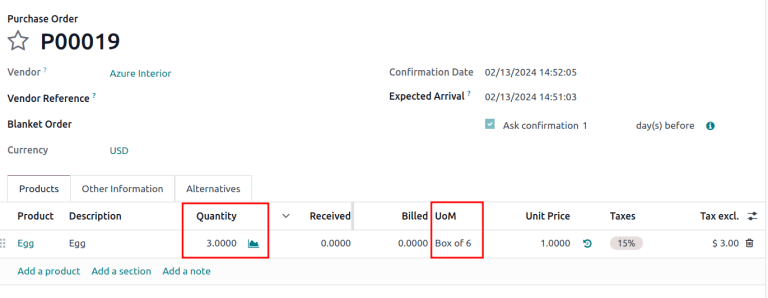
سفارشی با مقدار سه عدد با استفاده از "واحد اندازهگیری خرید" انجام شده است: بسته 6تایی.¶
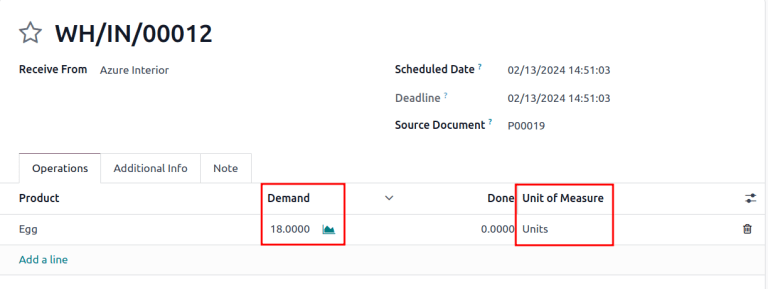
در زمان دریافت در انبار، مقادیر ثبتشده در "واحد اندازهگیری داخلی": واحدها هستند.¶
تأمین مجدد¶
درخواست پیشنهاد قیمت برای یک محصول را میتوان مستقیماً از فرم محصول با استفاده از دکمه تأمین مجدد ایجاد کرد.
پس از کلیک روی تأمین مجدد، یک جعبه راهنمای تأمین ظاهر میشود. در صورت نیاز، واحد اندازهگیری خرید را میتوان به صورت دستی در فیلد مقدار ویرایش کرد. سپس برای ایجاد RFQ روی تأیید کلیک کنید.
مهم
PO تنها در صورتی میتواند به طور خودکار ایجاد شود که حداقل یک فروشنده در تب خرید فرم محصول فهرست شده باشد.
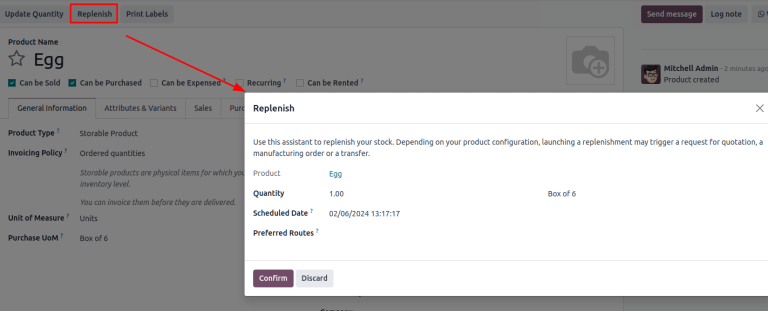
برای دسترسی به PO ایجادشده، روی دکمه هوشمند پیشبینیشده در فرم محصول کلیک کنید. به بخش موجودی پیشبینیشده بروید و در خط درخواستهای پیشنهاد قیمت، شماره مرجع RFQ را برای باز کردن پیشنویس RFQ کلیک کنید. در صورت نیاز، UoM خرید را میتوان مستقیماً در PO ویرایش کرد.
فروش در واحد اندازهگیری متفاوت¶
هنگام ایجاد یک پیشنهاد جدید در اپلیکیشن فروش، اودوو به طور خودکار از واحد اندازهگیری مشخص شده محصول استفاده میکند. در صورت نیاز، واحد اندازهگیری را میتوان در پیشنهاد به صورت دستی ویرایش کرد.
پس از ارسال پیشنهاد به مشتری و تأیید آن به عنوان سفارش فروش (SO)، روی دکمه هوشمند تحویل در بالای SO کلیک کنید. اودوو واحد اندازهگیری را به واحد اندازهگیری موجودی محصول به طور خودکار تبدیل میکند، بنابراین ستون تقاضا در تحویل مقدار تبدیلشده را نشان میدهد.
برای مثال، اگر UoM محصول در SO به بسته 6تایی تغییر یابد اما واحد اندازهگیری موجودی آن واحد باشد، SO مقدار را به صورت بستههای ششتایی نشان میدهد و تحویل مقدار را به صورت واحد نمایش میدهد.